Mac新手教程:如何在Mac登录界面使用拟我表情头像?
2023-09-20 265拟我表情最初是在Mac消息中经常使用,但在最新版的macOS Monterey中,拟我表情可以作为用户头像使用。那么,如何拟我表情如何用于用户头像呢?下面分享在Mac登录界面使用拟我表情头像的教程。
1、打开Mac系统偏好设置,
2、在系统偏好设置界面,点击“用户与群组”;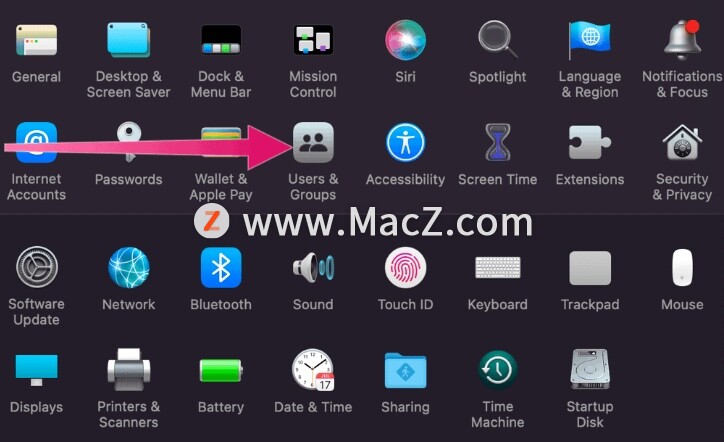 3、在用户与群组设置窗口,点击右下方的“锁”图标;
3、在用户与群组设置窗口,点击右下方的“锁”图标;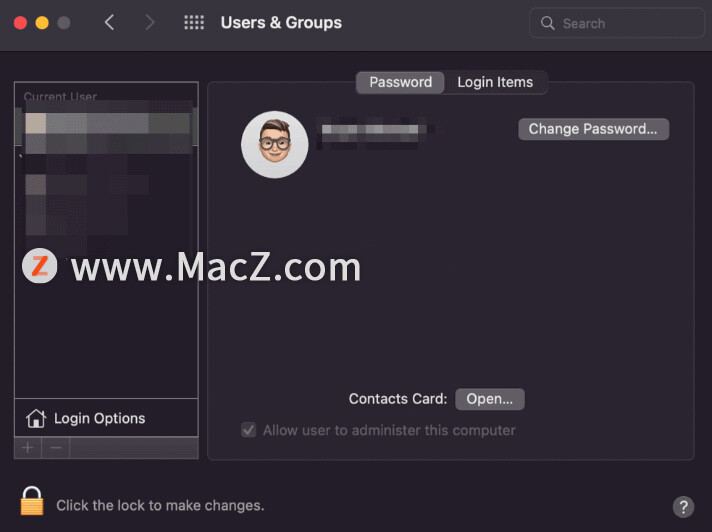 4、在弹出的窗口中,输入登录密码,点击“解锁”按钮;
4、在弹出的窗口中,输入登录密码,点击“解锁”按钮;
5、单击左边要更改的用户头像,选择“编辑”按钮;
6、在窗口的右侧,点击“Memoji”切换成拟我表情;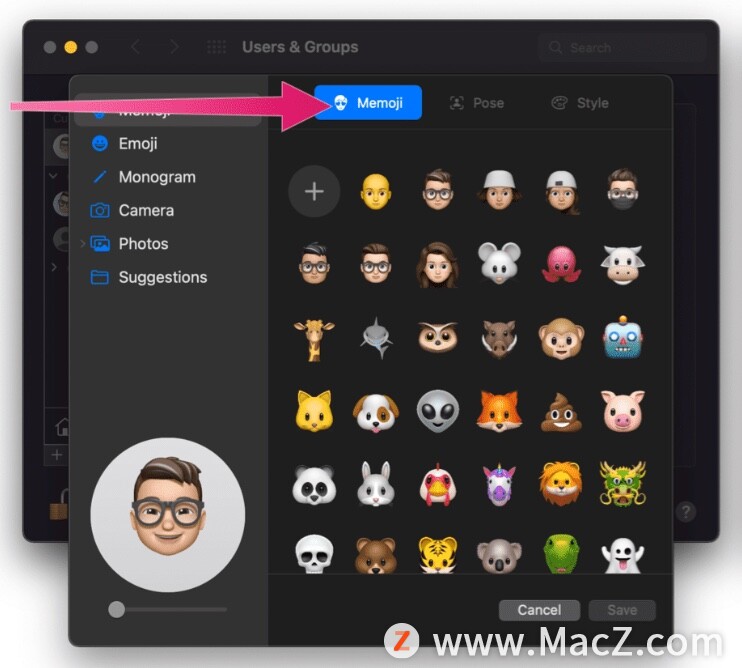 7、点击“添加”按钮,在左侧自定义拟我表情,最后点击“完成”按钮即可。
7、点击“添加”按钮,在左侧自定义拟我表情,最后点击“完成”按钮即可。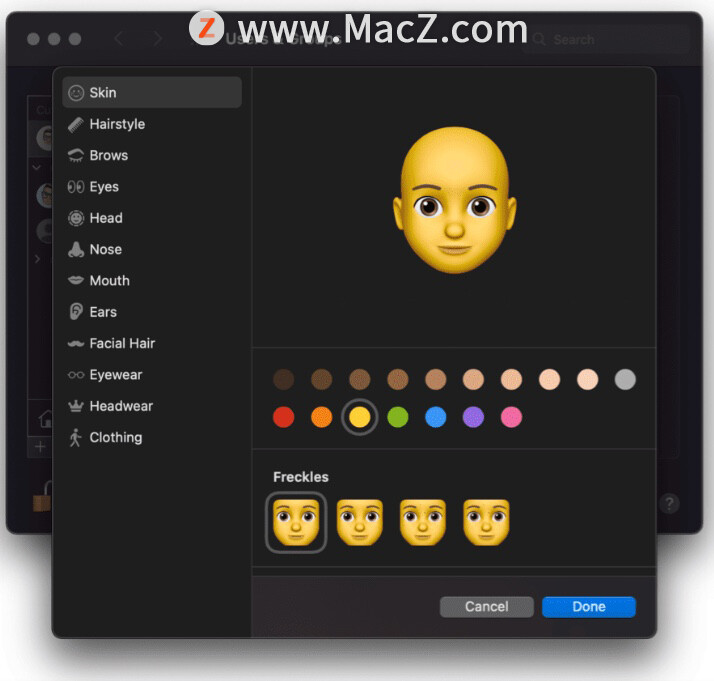
以上就是MacZ.com小编给您带来的Mac新手教程:如何在Mac登录界面使用拟我表情头像,还有哪些关于macOS的操作问题,欢迎来交流。
相关资讯
查看更多-

iPhone怎么设置地震预警 苹果手机地震预警设置教程
-

华为手机怎么将数据克隆到新手机上?华为手机克隆到华为新机教程
-

荣耀100通讯录怎么同步 荣耀100通讯录同步设置教程
-

荣耀90gt如何设置双击锁屏 荣耀90gt双击锁屏设置教程
-

苹果手机美区 Apple ID 注册教程(已测)
-

如何将iPhone数据导入华为Mate60系列 iPhone和华为手机数据迁移教程
-

华为Mate60RS非凡大师保修期怎么看 华为Mate60RS非凡大师查询保修期教程
-

vivos18怎么查询真伪 vivos18正品鉴别教程
-

安卓手机怎么设置地震预警 vivo/oppo/华为/荣耀地震预警设置教程
-

iPhone15怎么设置手机铃声?苹果15自定义手机铃声教程
最新资讯
查看更多-

- 苹果手机丢失如何查找手机?尝试这3步_找到iPhone
- 2024-06-03 323
-

- iPhone手机通知延迟怎么办 iPhone手机通知延迟解决方法
- 2024-05-29 376
-

- iPhone15 Pro如何设置应用加密 iPhone15 Pro设置应用加密的方法
- 2024-05-29 389
-

- iOS17如何使用通行密钥登录AppleID iOS17使用通行密钥登录AppleID方法
- 2024-05-29 380
-

- iPhone15如何快速打开扫一扫 iPhone15快速打开扫一扫方法
- 2024-05-29 265
热门应用
查看更多-

- 快听小说 3.2.4
- 新闻阅读 | 83.4 MB
-

- 360漫画破解版全部免费看 1.0.0
- 漫画 | 222.73 MB
-

- 社团学姐在线观看下拉式漫画免费 1.0.0
- 漫画 | 222.73 MB
-

- 樱花漫画免费漫画在线入口页面 1.0.0
- 漫画 | 222.73 MB
-

- 亲子餐厅免费阅读 1.0.0
- 漫画 | 222.73 MB
-
 下载
下载
湘ICP备19005331号-4copyright?2018-2024
guofenkong.com 版权所有
果粉控是专业苹果设备信息查询平台
提供最新的IOS系统固件下载
相关APP应用及游戏下载,绿色无毒,下载速度快。
联系邮箱:guofenkong@163.com